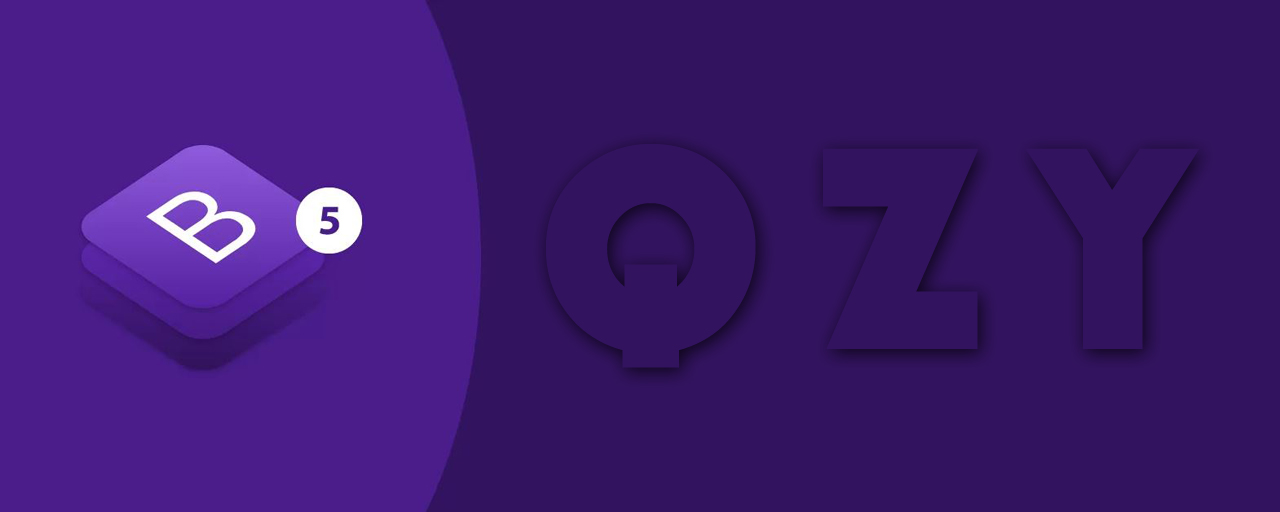Groupe de boutons
Regroupez une série de boutons sur une seule ligne ou empilez-les dans une colonne verticale.
Exemple de base
Enveloppez une série de boutons avec .btn dans .btn-group.
<div class="btn-group" role="group" aria-label="Basic example">
<button type="button" class="btn btn-primary">Left</button>
<button type="button" class="btn btn-primary">Middle</button>
<button type="button" class="btn btn-primary">Right</button>
</div>Assurez-vous d'être correct role et fournissez une étiquette
Pour que les technologies d'assistance (telles que les lecteurs d'écran) indiquent qu'une série de boutons est regroupée, un role attribut approprié doit être fourni. Pour les groupes de boutons, ce serait role="group", tandis que les barres d'outils devraient avoir un role="toolbar".
De plus, les groupes et les barres d'outils doivent recevoir une étiquette explicite, car la plupart des technologies d'assistance ne les annonceront pas autrement, malgré la présence de l'attribut de rôle correct. Dans les exemples fournis ici, nous utilisons aria-label, mais des alternatives telles que aria-labelledby peuvent également être utilisées.
Ces classes peuvent également être ajoutées à des groupes de liens, en alternative aux .nav composants de navigation.
<div class="btn-group">
<a href="#" class="btn btn-primary active" aria-current="page">Active link</a>
<a href="#" class="btn btn-primary">Link</a>
<a href="#" class="btn btn-primary">Link</a>
</div>Styles mixtes
<div class="btn-group" role="group" aria-label="Basic mixed styles example">
<button type="button" class="btn btn-danger">Left</button>
<button type="button" class="btn btn-warning">Middle</button>
<button type="button" class="btn btn-success">Right</button>
</div>Styles soulignés
<div class="btn-group" role="group" aria-label="Basic outlined example">
<button type="button" class="btn btn-outline-primary">Left</button>
<button type="button" class="btn btn-outline-primary">Middle</button>
<button type="button" class="btn btn-outline-primary">Right</button>
</div>Groupes de cases à cocher et de boutons radio
Combinez la case à cocher en forme de bouton et les boutons de bascule radio dans un groupe de boutons d'aspect homogène.
<div class="btn-group" role="group" aria-label="Basic checkbox toggle button group">
<input type="checkbox" class="btn-check" id="btncheck1" autocomplete="off">
<label class="btn btn-outline-primary" for="btncheck1">Checkbox 1</label>
<input type="checkbox" class="btn-check" id="btncheck2" autocomplete="off">
<label class="btn btn-outline-primary" for="btncheck2">Checkbox 2</label>
<input type="checkbox" class="btn-check" id="btncheck3" autocomplete="off">
<label class="btn btn-outline-primary" for="btncheck3">Checkbox 3</label>
</div><div class="btn-group" role="group" aria-label="Basic radio toggle button group">
<input type="radio" class="btn-check" name="btnradio" id="btnradio1" autocomplete="off" checked>
<label class="btn btn-outline-primary" for="btnradio1">Radio 1</label>
<input type="radio" class="btn-check" name="btnradio" id="btnradio2" autocomplete="off">
<label class="btn btn-outline-primary" for="btnradio2">Radio 2</label>
<input type="radio" class="btn-check" name="btnradio" id="btnradio3" autocomplete="off">
<label class="btn btn-outline-primary" for="btnradio3">Radio 3</label>
</div>Barre d'outils des boutons
Combinez des ensembles de groupes de boutons dans des barres d'outils de boutons pour des composants plus complexes. Utilisez les classes utilitaires selon vos besoins pour espacer les groupes, les boutons, etc.
<div class="btn-toolbar" role="toolbar" aria-label="Toolbar with button groups">
<div class="btn-group me-2" role="group" aria-label="First group">
<button type="button" class="btn btn-primary">1</button>
<button type="button" class="btn btn-primary">2</button>
<button type="button" class="btn btn-primary">3</button>
<button type="button" class="btn btn-primary">4</button>
</div>
<div class="btn-group me-2" role="group" aria-label="Second group">
<button type="button" class="btn btn-secondary">5</button>
<button type="button" class="btn btn-secondary">6</button>
<button type="button" class="btn btn-secondary">7</button>
</div>
<div class="btn-group" role="group" aria-label="Third group">
<button type="button" class="btn btn-info">8</button>
</div>
</div>N'hésitez pas à mélanger des groupes d'entrée avec des groupes de boutons dans vos barres d'outils. Semblable à l'exemple ci-dessus, vous aurez probablement besoin de certains utilitaires pour espacer correctement les choses.
<div class="btn-toolbar mb-3" role="toolbar" aria-label="Toolbar with button groups">
<div class="btn-group me-2" role="group" aria-label="First group">
<button type="button" class="btn btn-outline-secondary">1</button>
<button type="button" class="btn btn-outline-secondary">2</button>
<button type="button" class="btn btn-outline-secondary">3</button>
<button type="button" class="btn btn-outline-secondary">4</button>
</div>
<div class="input-group">
<div class="input-group-text" id="btnGroupAddon">@</div>
<input type="text" class="form-control" placeholder="Input group example" aria-label="Input group example" aria-describedby="btnGroupAddon">
</div>
</div>
<div class="btn-toolbar justify-content-between" role="toolbar" aria-label="Toolbar with button groups">
<div class="btn-group" role="group" aria-label="First group">
<button type="button" class="btn btn-outline-secondary">1</button>
<button type="button" class="btn btn-outline-secondary">2</button>
<button type="button" class="btn btn-outline-secondary">3</button>
<button type="button" class="btn btn-outline-secondary">4</button>
</div>
<div class="input-group">
<div class="input-group-text" id="btnGroupAddon2">@</div>
<input type="text" class="form-control" placeholder="Input group example" aria-label="Input group example" aria-describedby="btnGroupAddon2">
</div>
</div>Tailles
Au lieu d'appliquer des classes de dimensionnement de bouton à chaque bouton d'un groupe, il suffit d'ajouter .btn-group-* à chacun .btn-group, y compris chacun lors de l'imbrication de plusieurs groupes.
<div class="btn-group btn-group-lg" role="group" aria-label="...">...</div>
<div class="btn-group" role="group" aria-label="...">...</div>
<div class="btn-group btn-group-sm" role="group" aria-label="...">...</div>
Nidification
Placez un .btn-group dans un autre .btn-group lorsque vous souhaitez mélanger des menus déroulants avec une série de boutons.
<div class="btn-group" role="group" aria-label="Button group with nested dropdown">
<button type="button" class="btn btn-primary">1</button>
<button type="button" class="btn btn-primary">2</button>
<div class="btn-group" role="group">
<button id="btnGroupDrop1" type="button" class="btn btn-primary dropdown-toggle" data-bs-toggle="dropdown" aria-expanded="false">
Dropdown
</button>
<ul class="dropdown-menu" aria-labelledby="btnGroupDrop1">
<li><a class="dropdown-item" href="#">Dropdown link</a></li>
<li><a class="dropdown-item" href="#">Dropdown link</a></li>
</ul>
</div>
</div>Variation verticale
Faire apparaître un ensemble de boutons empilés verticalement plutôt qu'horizontalement. Les listes déroulantes des boutons partagés ne sont pas prises en charge ici.
<div class="btn-group-vertical">
...
</div>